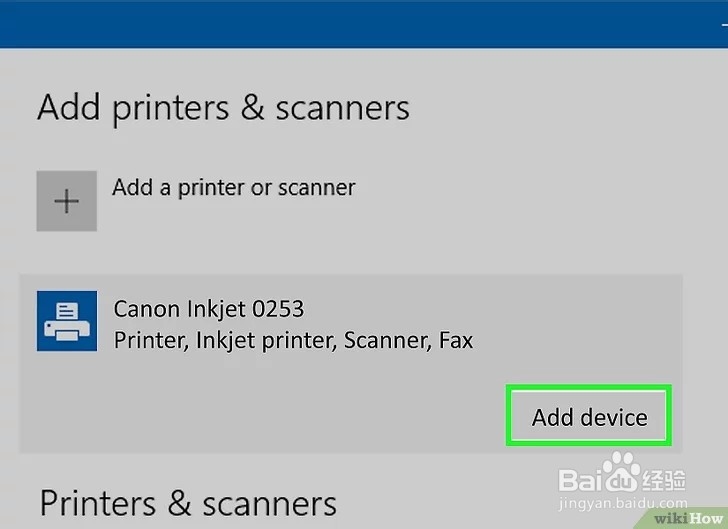1、检查打印机可以使用的网络连接。如果打印机使用蓝牙连接,而不是无线网络,那么连接过程会有些不同。

3、启动打印机。按下打印机的电源键,按键上面或旁边应该会有一个开机的图标。注意:1、打印机一定要接通电源。2、如有必要,也要将打印机的以太网电缆插入路由器。

5、准备连接打印机。具体方法如下:(1)无线网络:在打印机屏幕上找到无线网络设置页面,然后输入网络密码。打啾骱卵霸印机必须和电脑连接相同的网络。(2)蓝牙:按下“配对”键,按键上面或旁边通常会有一个倾斜的“B”字,这是蓝牙的图标。

7、点击“设置” 。它就在“开始”窗口的左下方。
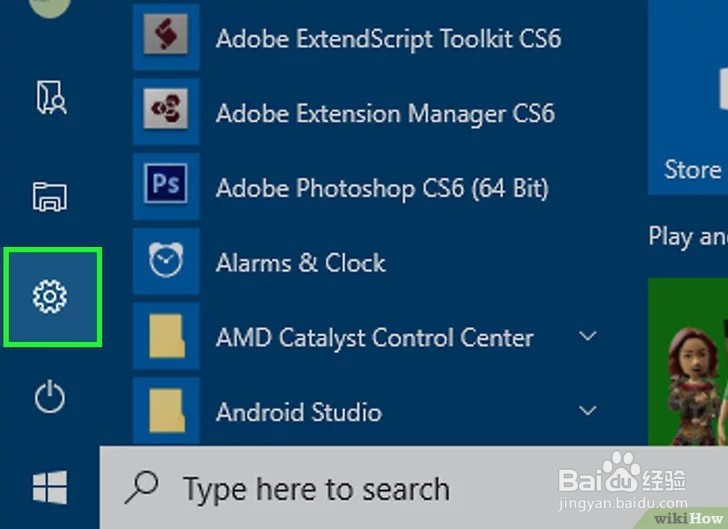
9、点击窗口左侧的打印机与扫描仪,或蓝牙和其他设备选项卡。如果要连接无线网络打印机,那就点击打印机与扫描仪。如果是蓝牙打印机,那就点击蓝牙和其他设备。
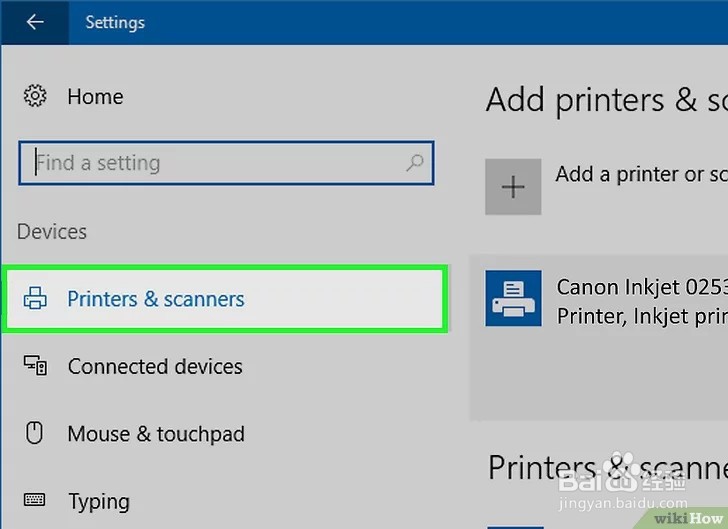
11、将打印机连接到电脑。在添加打印机或扫描仪或添加蓝牙或其他设备窗口中,点击打印机名称。如果要连接蓝牙打印机,选择打印机后还要点击连接。这样就能将打印机连接到Windows电脑。